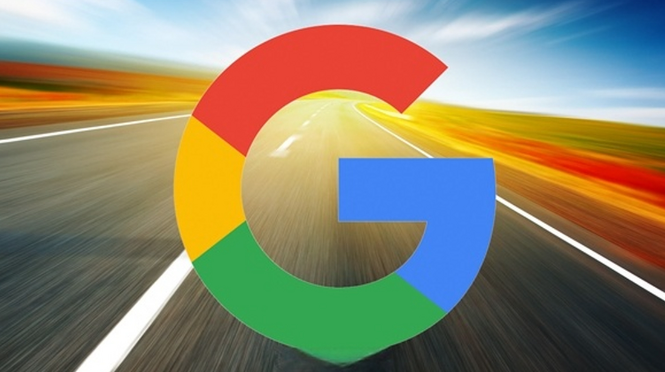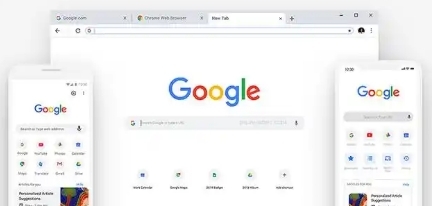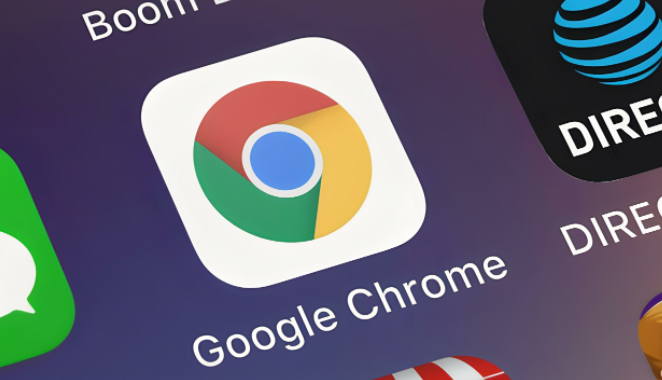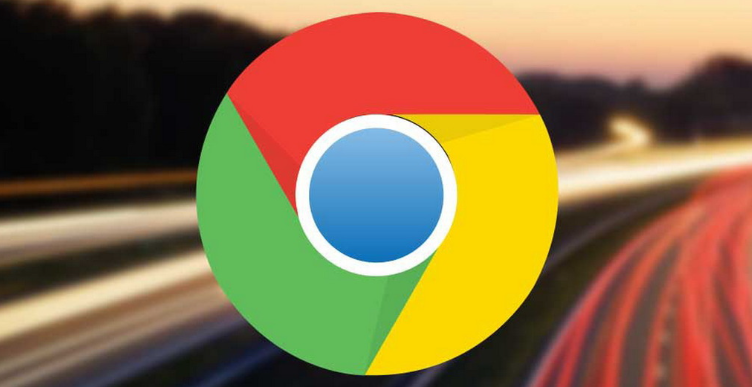教程详情
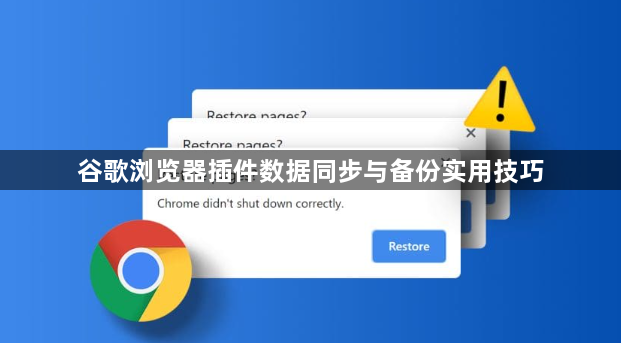
1. 利用谷歌账号同步:在谷歌浏览器中,登录您的谷歌账户。点击右上角的用户头像,再点击“打开同步”。若尚未启用同步,按提示点击“启用同步”按钮。在弹出的设置页面中,选择您想要同步的数据内容,如书签、历史记录、密码、扩展程序等,可根据个人需要选择同步全部或部分内容。这样,当您在其他设备上登录同一谷歌账户并开启同步功能时,插件数据等会自动同步到新设备上。
2. 使用专门的备份插件:例如EverSync插件,它支持书签、历史记录和密码同步,可同步多个设备上的Chrome浏览器并备份数据,还允许用户自定义同步范围和同步时间。安装并配置好该插件后,按照其提示进行操作,即可实现插件数据的定期自动备份与同步。
3. 手动导出导入插件数据:对于部分插件,可在其设置选项中找到导出数据的选项,将插件数据导出为文件。在需要恢复数据时,再将该文件导入到相应的插件中。具体操作方法因插件而异,一般可在插件的官方文档或帮助中心查找相关说明。
4. 借助第三方备份工具:除了专门的浏览器备份插件,像“Acronis True Image”“EaseUS Todo Backup”等第三方备份工具也支持对谷歌浏览器内容进行备份。从官方网站下载并安装这些工具后,按照其向导进行配置,选择备份谷歌浏览器的相关数据,包括插件数据等。在需要恢复时,通过这些工具的还原功能进行操作。
综上所述,通过以上方法,您可以有效掌握谷歌浏览器插件数据的同步与备份技巧,确保数据的安全性和便捷性。